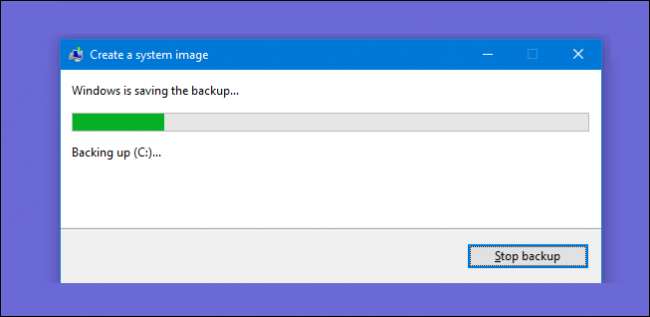
le utilitaires de sauvegarde intégrés dans Windows sont assez solides. Voyons comment créer une image de sauvegarde complète de votre PC sans recourir à un utilitaire tiers.
- Ouvrez l'outil Image de sauvegarde système. Sous Windows 10, accédez au Panneau de configuration> Sauvegarde et restauration (Windows 7)> Créer une image système.
- Choisissez où vous souhaitez enregistrer l'image de sauvegarde.
- Sélectionnez les lecteurs à sauvegarder.
- Démarrez la sauvegarde.
- Vous pouvez éventuellement créer un disque de réparation système que vous pouvez utiliser pour démarrer votre ordinateur et restaurer une image de sauvegarde.
Programmes de sauvegarde normaux, comme CrashPlan ou Fonction d’historique des fichiers intégrée à Windows , copiez essentiellement vos fichiers vers un autre emplacement. UNE sauvegarde de l'image système , d'autre part, est comme un instantané complet d'un disque dur entier. L’avantage d’une image système est que si un disque dur tombe en panne, vous pouvez le remplacer, restaurer l’image et ramener votre système là où il se trouvait lorsque l’image a été capturée. Pas besoin de réinstaller Windows ou vos applications.
Le plus gros inconvénient des sauvegardes d'image système - autre que de prendre un peu plus de temps - est que vous ne pouvez pas restaurer la sauvegarde sur un autre PC. Vous créez une image de votre installation Windows complète et, étant donné que Windows est configuré spécifiquement pour votre matériel, il ne fonctionnera tout simplement pas tel quel sur un autre PC. Ce serait comme essayer de brancher votre disque dur sur un autre PC et espérer que tout se charge bien. Dans cet esprit, cependant, les sauvegardes d'images peuvent toujours être très utiles.
EN RELATION: Comment utiliser tous les outils de sauvegarde et de récupération de Windows 10
Applications tierces telles que Macrium Reflect ou Acronis True Image - du moins, les versions payantes - offrent certaines fonctionnalités avancées que vous ne trouverez pas dans l'outil de sauvegarde d'image système Windows. Par exemple, les deux prennent en charge les sauvegardes incrémentielles, les images protégées par mot de passe et la possibilité de parcourir les sauvegardes pour des fichiers individuels. Mais la gratuité est gratuite, et si vous n’avez pas besoin des fonctionnalités supplémentaires, l’outil Windows offre un moyen efficace d’effectuer une sauvegarde complète de votre système.
Étape 1: Ouvrez la sauvegarde d'image système
Le processus de recherche de l'outil de sauvegarde d'image système est différent dans Windows 7 que dans Windows 8 et 10, nous allons donc vous montrer comment trouver l'outil dans toutes les versions, puis vous expliquer comment créer et utiliser l'image système.
Ouvrez la sauvegarde d'image système dans Windows 10
Dans Windows 10, appuyez sur Démarrer, tapez «sauvegarde», puis sélectionnez l'entrée.
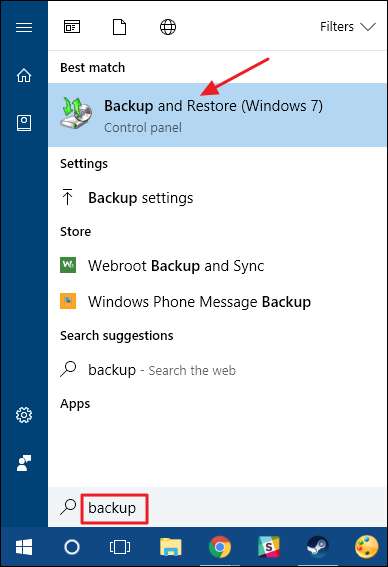
Dans la fenêtre «Sauvegarde et restauration (Windows 7)», cliquez sur le lien «Créer une image système».
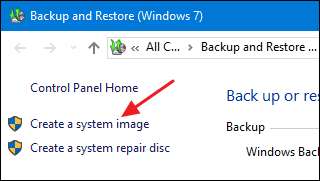
Ouvrez la sauvegarde d'image système dans Windows 8
Dans Windows 8, appuyez sur Démarrer, tapez «historique des fichiers», puis sélectionnez l'entrée «Historique des fichiers».
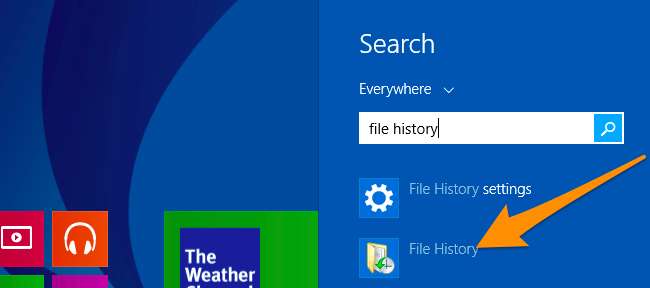
Dans la fenêtre «Historique des fichiers», cliquez sur le lien «Sauvegarde de l'image système».

Ouvrez la sauvegarde d'image système dans Windows 7
Cliquez sur Démarrer, cliquez sur la flèche à droite de l’élément «Mise en route», puis sur «Sauvegarder vos fichiers».
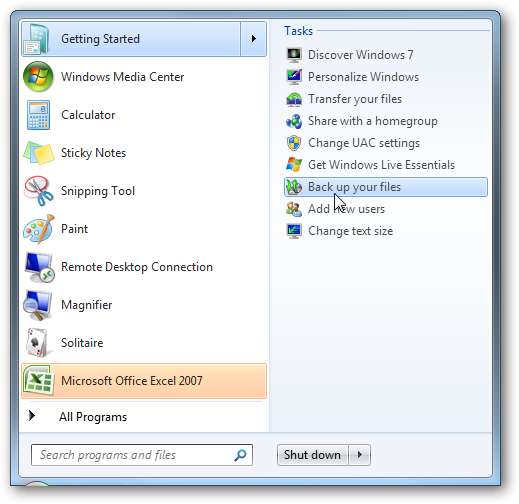
Dans la fenêtre «Sauvegarder et restaurer», cliquez sur le lien «Créer une image système».
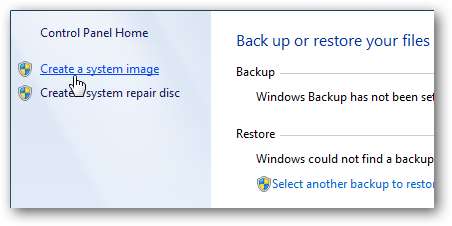
Deuxième étape: créer une sauvegarde d'image système
Une fois que vous avez ouvert l'outil d'image système, les étapes de création d'une image système sont les mêmes dans Windows 7, 8 ou 10.
Lorsque vous ouvrez l'outil pour la première fois, il analysera votre système à la recherche de lecteurs externes. Vous pouvez ensuite décider où vous souhaitez enregistrer l'image. Il peut s'agir d'un lecteur externe, de plusieurs DVD ou d'un emplacement réseau. Sélectionnez l'emplacement où vous souhaitez enregistrer votre sauvegarde, puis cliquez sur "Suivant".

Par défaut, l'outil sauvegarde uniquement votre lecteur système. Vous pouvez inclure d'autres lecteurs si vous le souhaitez, mais n'oubliez pas que cela ajoutera à la taille de l'image finale. En règle générale, nous aimons créer des sauvegardes d'image distinctes pour chaque lecteur.
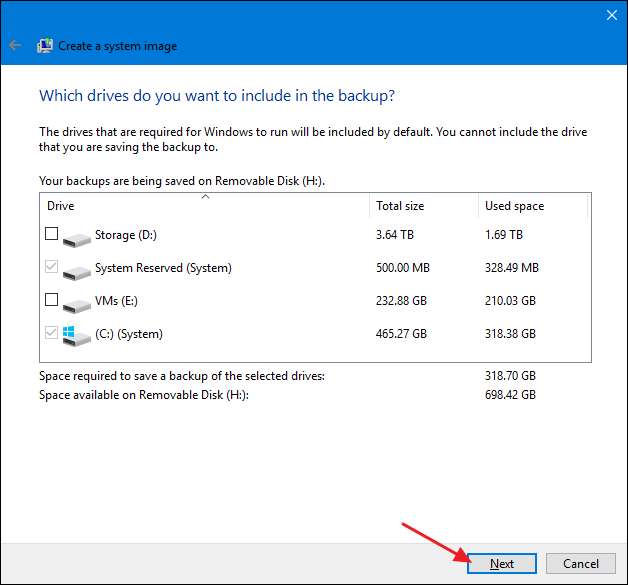
Sur l'écran de confirmation, notez la quantité d'espace que l'image peut prendre. Si quelque chose ne semble pas correct, vous pouvez toujours revenir en arrière et faire des ajustements. Si tout semble correct, cliquez sur le bouton «Démarrer la sauvegarde».
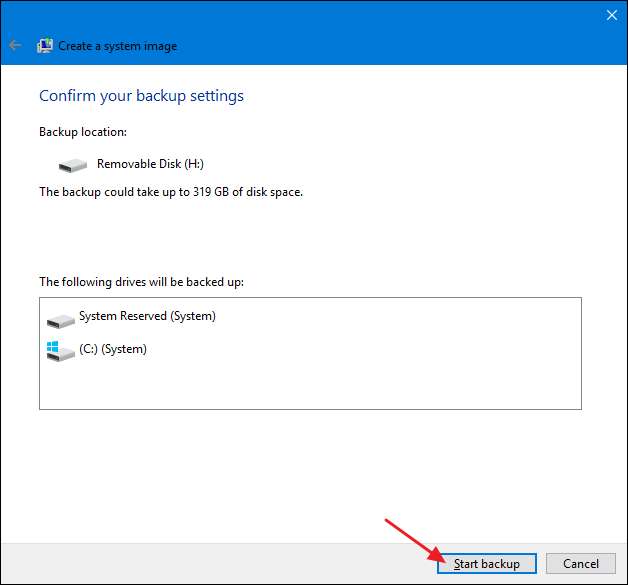
Vous verrez un indicateur de progression pendant que l'outil crée l'image.
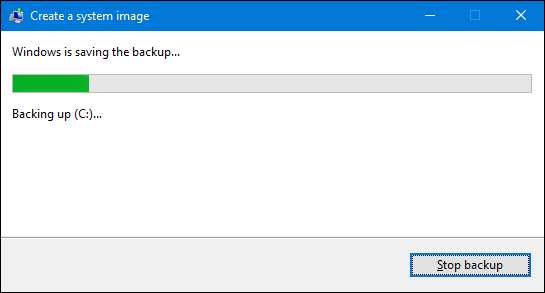
Cela peut prendre un certain temps. Dans cet exemple, nous sauvegardons un lecteur contenant environ 319 Go de données. Il a fallu environ 2,5 heures lors de la sauvegarde sur un disque dur externe connecté à notre PC via USB. Votre temps variera en fonction de votre PC et du type de stockage sur lequel vous sauvegardez.
Troisième étape: créer un disque de réparation système
EN RELATION: Comment créer et utiliser un lecteur de récupération ou un disque de réparation système sous Windows 8 ou 10
Lorsque la sauvegarde est terminée, Windows vous offre la possibilité de créer un disque de réparation du système . Vous pouvez utiliser ce disque pour démarrer votre PC et restaurer à partir de votre sauvegarde d’image au cas où vous auriez besoin de remplacer votre disque dur et que vous ne pourriez pas démarrer Windows. Nous vous recommandons vivement de créer le disque, puis de l'étiqueter et de le stocker dans un endroit sûr.

Sélectionnez le lecteur que vous souhaitez utiliser pour créer le disque, puis cliquez sur le bouton «Créer un disque».
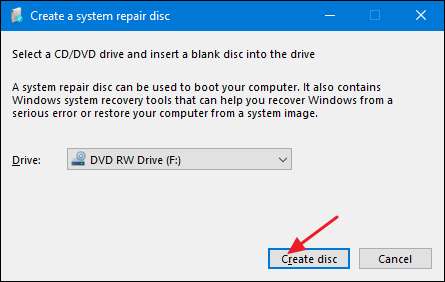
Lorsque vient le temps de restaurer l'image, vous pouvez démarrer votre PC à partir du disque de récupération pour accéder à un certain nombre d'outils de récupération, notamment «System Image Recovery».
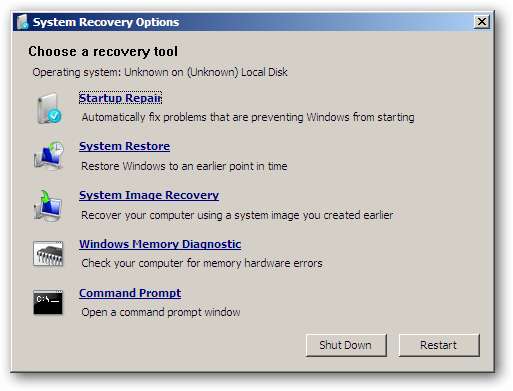
EN RELATION: Comment restaurer des sauvegardes d'image système sur Windows 7, 8 et 10
La création d’une sauvegarde d’image peut prendre un certain temps. Il est donc préférable de la faire lorsque vous n’avez pas besoin de votre ordinateur pendant quelques heures, voire pendant la nuit. Et si le besoin se fait sentir lorsque vous devez utiliser cette sauvegarde, assurez-vous de consulter notre guide complet sur restauration des sauvegardes d'image sous Windows .







